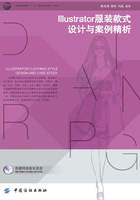
第五节 夹克基本款式绘制
夹克相对于一般外衣较短、面料硬挺、穿着方便,具有宽松、舒适、粗犷的风格,常用于休闲场合。夹克基本款式最终效果如图3-35所示。

图3-35 夹克
步骤一:辅助线设置
依据前述方法,在绘图区按照1:5的比例,按照女士夹克相关数据进行辅助线的设置(图3-36)。

图3-36 辅助线
步骤二:夹克廓型绘制
(1)参照辅助线,选择工具箱中的【钢笔工具】 ,在控制栏里设置描边粗细为“4pt”,描边色为“黑色”,参照辅助线绘制出夹克基本廓型,再选择工具箱中的【直接选择工具】
,在控制栏里设置描边粗细为“4pt”,描边色为“黑色”,参照辅助线绘制出夹克基本廓型,再选择工具箱中的【直接选择工具】 ,调整锚点以及手柄,绘制出夹克廓型(图3-37)。
,调整锚点以及手柄,绘制出夹克廓型(图3-37)。

图3-37 夹克廓型
(2)参照辅助线绘制出左侧袖子,选择工具箱中的【直接选择工具】 ,调整锚点以及手柄,绘制出准确袖型,将左侧袖子执行菜单栏中“编辑→复制”与“编辑→粘贴”命令后,再将复制出的新袖子在菜单栏中执行“对象→变换→对称→垂直对称”命令,得到右侧袖子,并移动到相应位置(图3-38)。
,调整锚点以及手柄,绘制出准确袖型,将左侧袖子执行菜单栏中“编辑→复制”与“编辑→粘贴”命令后,再将复制出的新袖子在菜单栏中执行“对象→变换→对称→垂直对称”命令,得到右侧袖子,并移动到相应位置(图3-38)。

图3-38 袖型绘制
步骤三:夹克局部绘制
选择工具箱中的【钢笔工具】 ,依据辅助线的位置,绘制出夹克领座、翻领。选择工具箱中的【直接选择工具】
,依据辅助线的位置,绘制出夹克领座、翻领。选择工具箱中的【直接选择工具】 ,调整相关造型处的锚点以及手柄,绘制出准确的领子造型(图3-39)。利用工具箱中的【椭圆工具】
,调整相关造型处的锚点以及手柄,绘制出准确的领子造型(图3-39)。利用工具箱中的【椭圆工具】 ,绘制出纽扣,再进行复制、粘贴出其他纽扣并排列整齐(图3-40)。最后再完成下摆、袖口、肩部拼缝线等局部绘制(图3-41)。
,绘制出纽扣,再进行复制、粘贴出其他纽扣并排列整齐(图3-40)。最后再完成下摆、袖口、肩部拼缝线等局部绘制(图3-41)。

图3-39 领子绘制

图3-40 纽扣绘制

图3-41 夹克局部
步骤四:夹克细节绘制
再次选择【钢笔工具】 ,设置描边相关数值,粗细为“1.5pt”,虚线“4pt”,间隙“2pt”,进行后领座、拼缝线、下摆、袖口、省道等多处明缉线的绘制。夹克正面即绘制完成(图3-42)。
,设置描边相关数值,粗细为“1.5pt”,虚线“4pt”,间隙“2pt”,进行后领座、拼缝线、下摆、袖口、省道等多处明缉线的绘制。夹克正面即绘制完成(图3-42)。

图3-42 正面
步骤五:夹克背面绘制
(1)将夹克正面执行菜单栏中“文件→存储为”命令,保存夹克正面。然后在夹克正面的基础上,选择【选择工具】 ,复选住夹克正面的领子、门襟、口袋、明缉线等细节,然后删除,保留下摆、省道、袖口等处的明缉线,得到夹克背面基本廓型(图3-43)。
,复选住夹克正面的领子、门襟、口袋、明缉线等细节,然后删除,保留下摆、省道、袖口等处的明缉线,得到夹克背面基本廓型(图3-43)。

图3-43 背面廓型
(2)选择【钢笔工具】 ,设置描边粗细为“3pt”,进行后中线、背部拼缝线与袖缝线绘制,再从正面复制、粘贴纽扣于袖口处。夹克背面即绘制完成(图3-44)。
,设置描边粗细为“3pt”,进行后中线、背部拼缝线与袖缝线绘制,再从正面复制、粘贴纽扣于袖口处。夹克背面即绘制完成(图3-44)。

图3-44 背面